В наши дни люди предпочитают печатать, а не писать в традиционном смысле, что упрощает автоматизацию таких задач, как проверка грамматики и орфографии. Это правильно, и существуют службы, которые предоставляют эту функцию. Один из них - Grammarly. Даже если вы не используете его прямо сейчас, вы, несомненно, видели некоторые из его рекламных объявлений в Интернете. Однако по какой-то причине другие пользователи рассматривают возможность удалить Grammarly Mac.
Он утверждал, что использует искусственный интеллект (ИИ) для обнаружения многих форм текстовых ошибок. Grammarly полностью совместим с Mac OS X. Пользователи могут загрузить отдельную программу для Mac, применить расширение Grammarly к своему любимому веб-браузеру и использовать надстройку Microsoft Word, начатую в конце марта 2020 года. Но если вы все же хотите удалить Грамматически на вашем Mac это руководство предоставит вам различные способы удаления приложения и удаления расширений из вашего предпочтительного браузера.
Содержание: Часть 1. Удаление приложения Grammarly на Mac вручнуюЧасть 2. Удаление расширения Grammarly из браузераЧасть 3. Удалите Grammarly на Mac через PowerMyMacЧасть 4. Вывод
Часть 1. Удаление приложения Grammarly на Mac вручную
Если вы используете настольная версия Grammarly, вот как полностью и безопасно удалить Grammarly на Mac вручную.
- Прежде всего, выход приложение Grammarly.
- Затем перейдите в раздел Приложения папку и удалите программу.
- На третьем шаге необходимо найти и удалить служебные файлы Grammarly. Перейти к Библиотека папку и найдите их в следующих подпапках:
~/Library/Application Support/Grammarly~/Library/Caches/com.grammarly…~/Library/Saved Application State/com.grammarly…
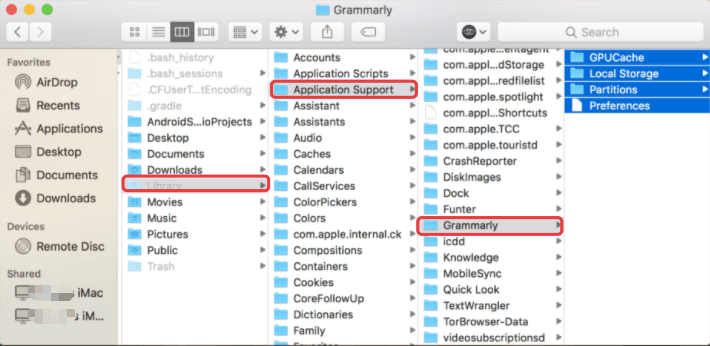
Перейдите в корзину и очистите ее, как только найдете и удалите все файлы, связанные с Grammarly.
Часть 2. Удаление расширения Grammarly из браузера
Прежде всего, удалите плагин Grammarly из выбранного веб-браузера. Если это не сработает по какой-либо причине, вам может потребоваться сбросить настройки к настройкам по умолчанию в вашем браузере. Хотя это приведет к удалению большей части ваших предпочтений, истории просмотров и любых временных данных, хранящихся на веб-сайтах, вредоносное вмешательство также должно быть устранено. Продолжайте читать ниже, чтобы узнать, как удалить Grammarly на Mac из разных веб-браузеров.

Удалите Grammarly из Mac Safari
Выполните следующие процедуры, чтобы удалить расширение Grammarly из браузера Safari:
- Запустите Safari. В строке меню выберите Настройки в сафари.
- Из списка установленных расширений выберите Grammarly в области Extensions, затем нажмите кнопку Удалить.
Удалите Grammarly из Mac Firefox
Если вы используете браузер Firefox, следуйте этим инструкциям, чтобы удалить расширение Grammarly:
- Запустите веб-браузер Firefox.
- Выберите Дополнения из значка настроек в правом верхнем углу.
- Найдите Grammarly для Firefox в области расширений и нажмите кнопку Удалить.
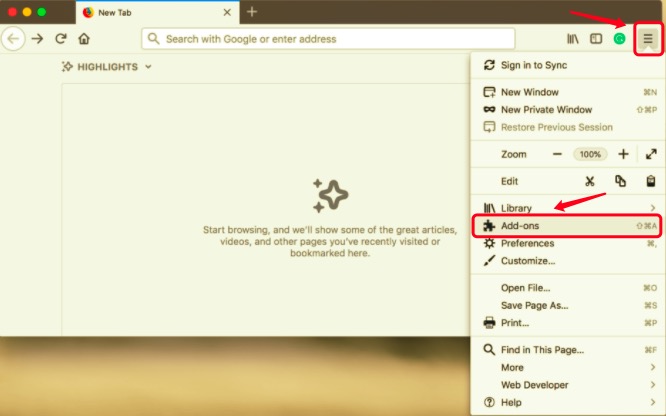
Удалите Grammarly на Mac из Chrome
Чтобы удалить расширение Grammarly из браузера Google Chrome, выполните следующие действия:
- Откройте браузер Chrome, выберите значок Grammarly на панели инструментов, затем выберите Управление расширениями.
- Удалите расширение, прокрутив страницу вниз и нажав кнопку "Удалить расширение". Затем подтвердите удаление приложения.
Удалите Grammarly из Mac Edge
Чтобы удалить расширение Grammarly в браузере Microsoft Edge, выполните следующие действия:
- Откройте браузер Microsoft Edge, перейдите в меню браузера и щелкните панель расширений.
- Выберите Grammarly для Microsoft Edge.
- Тогда, нажмите Удалить.
Часть 3. Удалите Grammarly на Mac через PowerMyMac
Последний способ удаления приложения позволит вам удалить расширения Grammarly из любого из ваших браузеров, а также удалить Grammarly на Mac. В PowerMyMac приложение делает это возможным. Вручную удаление приложения с Mac может быть утомительным, особенно для новичков и незнакомых с работой Mac OS X. Но через приложение он заменит пользователя и выполнит задачу самостоятельно, потребовалось всего несколько щелчков мышью и несколько минут.
PowerMyMac - уникальное приложение, которое позволяет полностью удалять программы, находить и удалять остатки приложений, а также удалять пользовательские плагины.
Чтобы удалить приложение Grammarly Mac, выполните следующие действия:
- Загрузите приложение PowerMyMac, установите и запустите приложение. Когда вы откроете приложение, оно покажет вам текущее состояние вашей системы.
- После выбора Деинсталлятор приложений, нажмите Сканировать. Дождитесь завершения сканирования. Повторное сканирование следует проводить только в случае необходимости.
- После того, как все приложения будут просканированы, их список отобразится слева. Выберите Grammarly или любые другие нежелательные приложения из списка приложений. Вы также можете использовать поле поиска для поиска программного обеспечения, набрав его имя. Файлы и папки, связанные с грамматикой, появятся справа.
- Затем следует выбрать все связанные файлы приложения. Дважды проверьте выбранные файлы, затем щелкните значок Чистка кнопку, чтобы завершить процедуру и дождаться ее завершения.
- "Очистка завершена"появится уведомление, указывающее на то, что процедура удаления завершена.

Чтобы удалить расширения Grammarly из браузеров, вы также можете использовать приложение, выполнив следующие действия:
- Запустите приложение PowerMyMac, затем выберите Расширения модуль.
- Для поиска расширений щелкните значок Сканировать кнопку для предварительного просмотра. После этого вы заметите, что плагины классифицируются по разным категориям.
- Включение или отключение расширений переключая кнопки с включения на выключение.
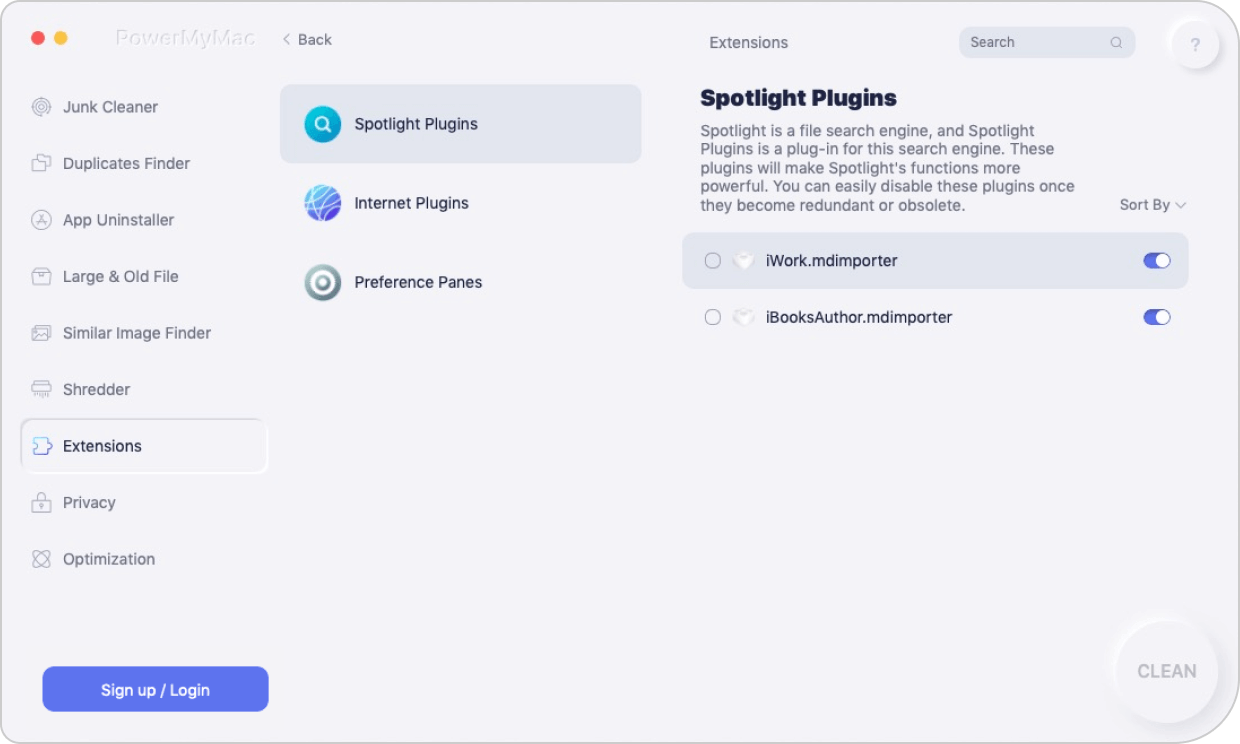
Часть 4. Вывод
После прочтения этого подробного руководства по удалению Grammarly у вас не возникнет проблем с завершением процесса. Вам решать, какой подход применить при попытке удалить Grammarly на Mac.
Будь то вручную или с помощью приложения PowerMyMac, пошагово было объяснено, как удалить настольное приложение или расширение из разных браузеров. Следует иметь в виду, что вам также следует найти и удалить остатки приложения. В противном случае служебные файлы, связанные с Grammarly, могут засорить ваш жесткий диск и снизить производительность вашего Mac.




Николь2022-11-07 11:13:15
Спасибо